Tutorial ini akan menunjukkan kepada Anda cara mem-boot file ISO Debian langsung dari hard drive dengan boot loader GRUB2 sehingga Anda tidak perlu membuat live CD atau live USB. Sangat mudah untuk membuat live USB Linux akhir-akhir ini, Anda dapat melakukannya dengan alat grafis atau dari baris perintah. Namun bagaimana jika Anda tidak memiliki USB flash drive atau ingin menginstal Debian ke USB flash drive?
GRUB untuk menyelamatkan
GRUB2 boot loader dapat mem-boot file image ISO Linux langsung dari hard drive Anda.
- GRUB2 mendukung banyak sistem file, termasuk namun tidak terbatas pada ext4, HFS+, dan NTFS, yang berarti Anda dapat meletakkan file ISO Anda di salah satu sistem file ini.
- GRUB 2 dapat membaca file langsung dari perangkat LVM dan RAID.
- GRUB2 juga memiliki dukungan jaringan. Anda dapat memuat gambar OS dari jaringan dengan menggunakan TFTP protokol.
Dalam tutorial ini, kita hanya akan berbicara tentang mem-boot file ISO dari hard disk lokal. Untuk menggunakan fitur ini, Anda harus memiliki distro Linux dengan GRUB2 sebagai boot loader yang sudah terinstal di komputer Anda.
Cara Mem-boot File ISO Debian Langsung Dari Hard Drive Dengan GRUB2
Pertama, nyalakan komputer Anda dan boot distro Linux yang ada. Unduh Debian ISO. Anda dapat menggunakan ISO netinstall atau live CD ISO. Anda juga perlu mengunduh hd-media/initrd.gz dan hd-media/vmlinuz dari halaman ini.
- initrd.gz adalah ramdisk awal.
- vmlinuz adalah kernel Linux.
Jika Anda menginginkan penginstal grafis yang memungkinkan Anda menggunakan mouse untuk mengeklik, unduh hd-media/gtk/initrd.gz dan hd-media/gtk/vmlinuz sebagai gantinya. Letakkan ketiga file ini ke dalam direktori yang sama. Selanjutnya, buka jendela terminal dan edit /etc/grub.d/40_custom file dengan editor teks seperti nano.
sudo nano /etc/grub.d/40_custom
Dalam file ini, kita dapat menambahkan entri khusus ke menu boot GRUB. Dalam hal ini, kami ingin menambahkan entri untuk mem-boot file ISO Debian. Berikut ini contohnya.
menuentry "Debian.4 net-install.iso" {
insmod ext2
set root='(hd0,2)'
linux /linuxbabe/vmlinuz
initrd /linuxbabe/initrd.gz
}
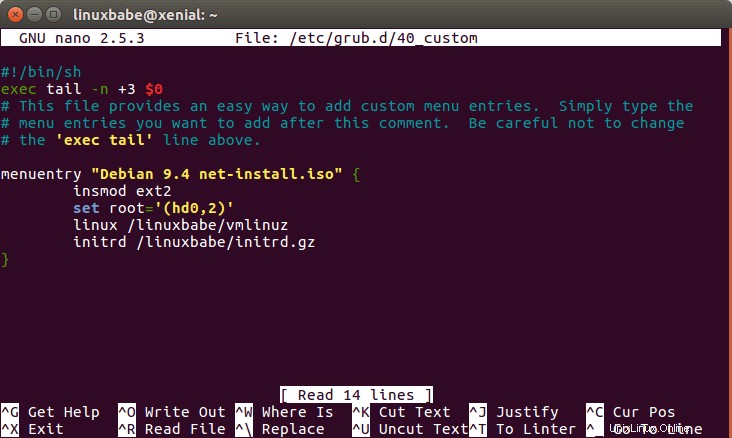
Penjelasan:
- menu masuk :Entri ini akan ditampilkan pada menu boot GRUB2. Anda dapat memberi nama apa pun yang Anda suka.
- Insmod perintah menyisipkan modul. Karena ketiga file ini disimpan di partisi rumah saya,
ext2modul diperlukan. Jika file-file ini berada di partisi NTFS, maka Anda memerlukaninsmod ntfssebagai gantinya. - Set perintah menetapkan partisi kedua dari hard drive pertama saya sebagai direktori root. (Partisi rumah saya adalah partisi kedua dari hard drive pertama saya.)
linuxperintah memuat kernel Linux dari jalur yang ditentukan.vmlinuzberarti kernel Linux terkompresi yang dapat dieksekusi yang mendukung memori virtual. Huruf 'z' menunjukkan bahwa itu dikompresi.initrdperintah memuat ramdisk awal dari jalur yang ditentukan. Itu hanya dapat digunakan setelahlinuxperintah telah dijalankan. Ramdisk awal adalah sistem file root minimal yang dipasang ke RAM.
Perhatikan bahwa GRUB tidak membedakan IDE dari SCSI. Di Linux, /dev/hda mengacu pada hard drive IDE pertama dan /dev/sda mengacu pada hard drive SCSI atau SATA pertama. Jika Anda menggunakan SSD NMVe, mungkin dinamai sebagai /dev/nvme0n1 , /dev/nvme1n1 dan seterusnya. Tapi di GRUB, harddisk pertama selalu disebut sebagai hd0 , apa pun jenis antarmukanya. Perhatikan juga bahwa nomor partisi di GRUB dimulai dari 1, bukan 0.
Untuk memeriksa nomor partisi Anda, Anda dapat menjalankan lsblk atau sudo parted -l perintah di jendela terminal. Anda juga dapat melihatnya di editor partisi Gparted, yang dapat diinstal dengan mengeluarkan perintah berikut.
sudo apt install gparted
Di komputer saya, vmlinuz ,initrd.gz dan image ISO Debian disimpan di bawah/home/linuxbabe/ direktori, tetapi saya memiliki partisi rumah terpisah dan itu ditetapkan sebagai root di file konfigurasi GRUB, jadi jalurnya harus dimulai dengan /linuxbabe , bukan /home/linuxbabe/ .
Simpan dan tutup file. Kemudian perbarui menu boot GRUB dengan perintah berikut:
sudo grub-mkconfig -o /boot/grub/grub.cfg
Di Fedora, perintah untuk dijalankan adalah:
sudo grub2-mkconfig -o /boot/grub2/grub.cfg
Pada distro Linux berbasis Debian, Anda dapat menggunakan perintah berikut untuk memperbarui menu boot GRUB.
sudo update-grub
Anda dapat melihat dari output bahwa GRUB menambahkan entri menu baru. (Versi GRUB yang lebih baru tidak menampilkan pesan ini. )
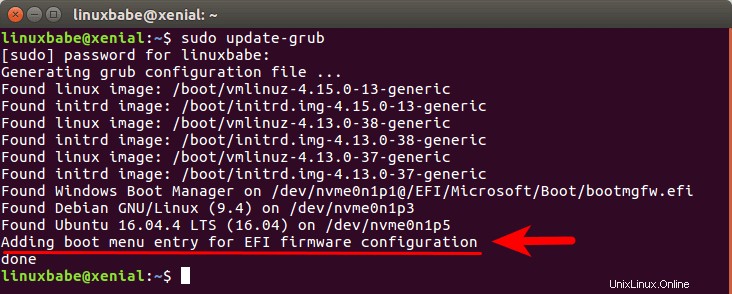
Sekarang restart komputer Anda. Pada menu boot GRUB, Anda dapat melihat entri menu yang baru saja Anda tambahkan. Perhatikan bahwa Anda mungkin perlu menekan tombol Shift kanan untuk membuka menu boot GRUB saat komputer dihidupkan ulang.
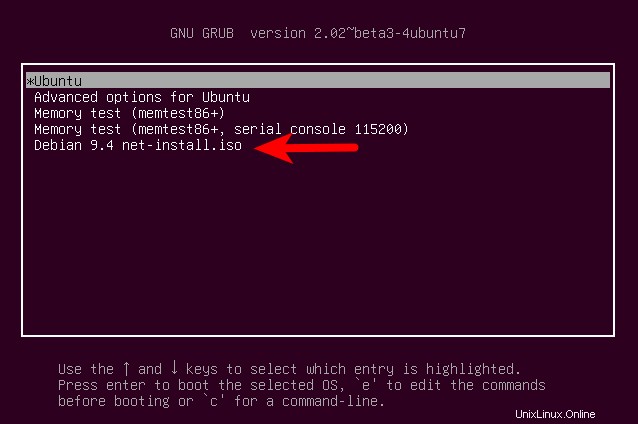
Pilih dan tekan Enter. Kernel Linux (vmlinuz ) dan disk RAM awal (intird.gz ) akan dimuat ke dalam memori. Kemudian komponen installer tambahan akan dimuat dari image ISO Debian.
Menghindari Kesalahan Umum
Anda mungkin telah menggunakan kode berikut untuk mem-boot Ubuntu ISO dari hard disk dan sekarang Anda mencoba menggunakan sintaks yang sama untuk Debian ISO.
menuentry "ubuntu-16.04-desktop-amd64.iso" {
set isofile="/home/username/Downloads/ubuntu-16.04-desktop-amd64.iso"
loopback loop (hd0,1)/$isofile
linux (loop)/casper/vmlinuz.efi boot=casper iso-scan/filename=$isofile quiet noeject nopromt spalsh --
initrd (loop)/casper/initrd.lz
} Ini tidak akan berhasil. Jika Anda menggunakan sintaks ini, Anda akan mendapatkan kesalahan berikut setelah mem-boot ISO Debian.
No common CD-ROM drive was detected.
atau
No medium found containing a live file system.
Alasannya adalah metode Ubuntu menggunakan kernel Linux dan ramdisk awal di dalam image ISO, tetapi Anda harus menggunakan hd-media/vmlinuz dan hd-media/initrd.gz untuk mem-boot penginstal Debian dari hard disk. Gambar ISO Debian adalah CD-ROM/media yang dibutuhkan oleh penginstal Debian.
Beberapa Tip Lainnya
Jika ketiga file berada di direktori tingkat atas dari partisi disk, jangan tinggalkan garis miring awal saat menentukan jalur ke vmlinuz dan intird.gz . Dengan kata lain, Anda membutuhkan
linux /vmlinuz initrd /initrd.gz
daripada
linux vmlinuz initrd initrd.gz
Jika ketiga file berada di partisi extended dari disk MBR, nomor partisi dimulai dari 5, bukan 1. Misalnya, partisi logis pertama di dalam partisi extended akan diberi nomor 5; partisi logis kedua di dalam partisi extended akan diberi nomor 6.
Jika Anda memiliki disk SATA dan NVMe SSD di dalam komputer Anda, disk SATA adalah yang pertama dan NVMe SSD adalah yang kedua. Hal yang sama berlaku untuk drive USB dan NVMe SSD.
Saya harap tutorial ini membantu Anda mem-boot image ISO Debian dari hard disk dengan menggunakan boot loader GRUB2. Seperti biasa, jika menurut Anda postingan ini bermanfaat, berlangganan newsletter gratis kami untuk mendapatkan lebih banyak tips dan trik.